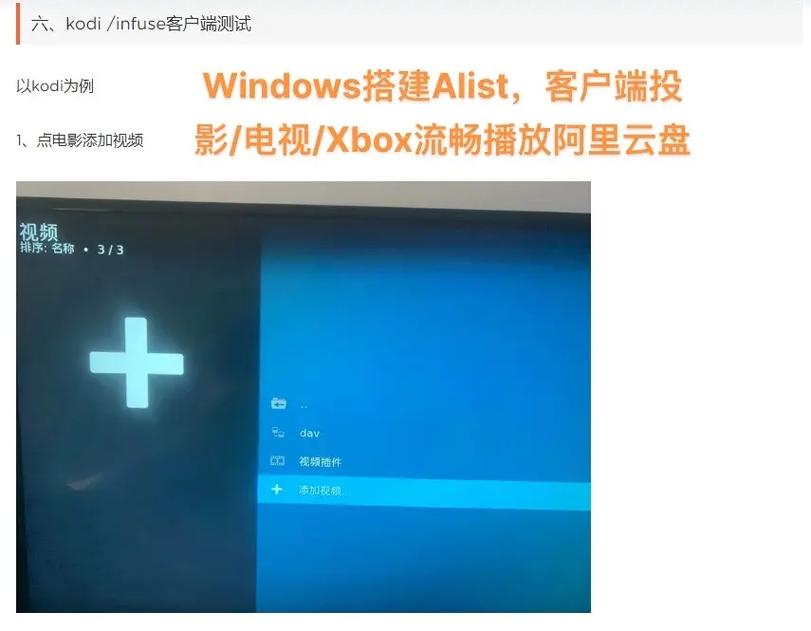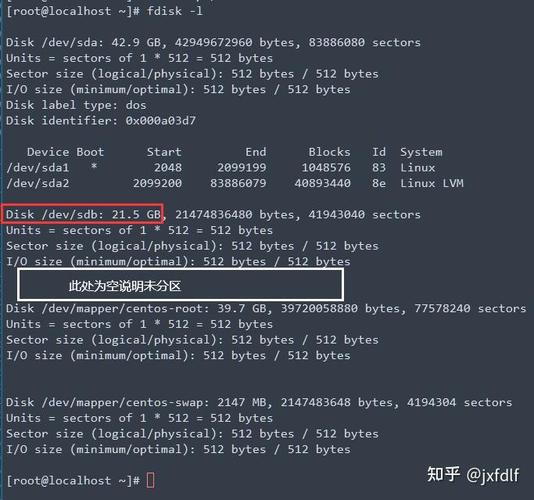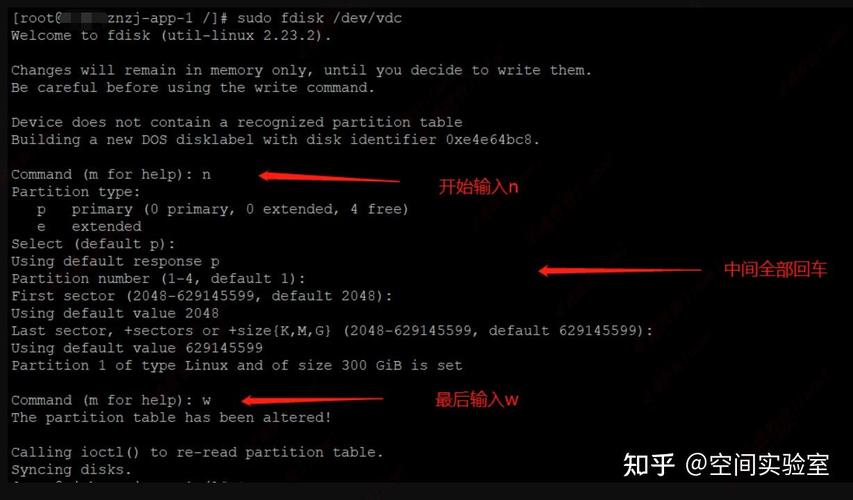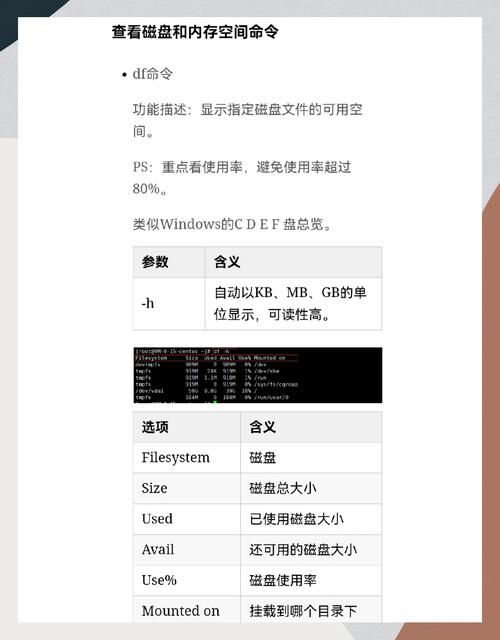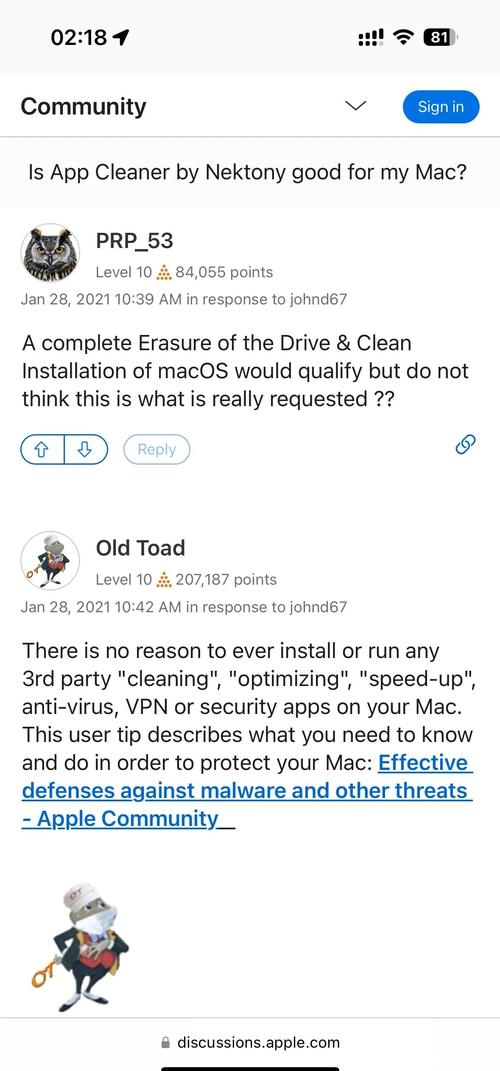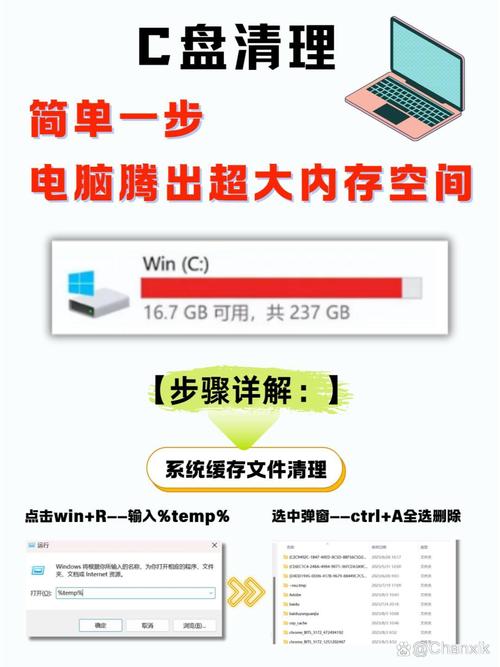阿里云Linux挂载数据盘,详细步骤与操作指南
摘要:本文将介绍阿里云Linux挂载数据盘的详细步骤与操作指南。通过本文,您将了解如何在阿里云Linux系统上挂载数据盘,包括前期准备、具体步骤和注意事项。本文旨在帮助用户轻松完成数据盘挂载,确保数据的安全性和可靠性。阅读本文,您将掌握阿里云Linux挂载数据盘的基本操作和技巧。
随着云计算的普及,阿里云成为了众多企业和个人用户的首选云服务提供商,在阿里云上,我们经常需要挂载数据盘以扩展存储空间或实现数据的持久化存储,本文将详细介绍在阿里云Linux环境下如何挂载数据盘,帮助用户顺利完成操作。
准备工作
1、确保已购买阿里云的数据盘,并确认数据盘的规格和挂载的服务器实例。
2、登录到阿里云的ECS管理控制台,找到对应的服务器实例并获取数据盘的设备名称。
3、确保服务器实例处于正常运行状态,具备足够的权限进行挂载操作。
挂载数据盘步骤
1、登录到阿里云Linux服务器实例,你可以通过SSH或其他远程登录工具进行登录。
2、查看当前系统磁盘情况,使用命令“fdisk -l”或“lsblk”查看当前系统的磁盘列表,确认数据盘的设备名称。
3、格式化数据盘,使用命令“mkfs.ext4 /dev/vdb”(假设数据盘设备名为/dev/vdb)对数据盘进行格式化,注意,格式化操作会删除数据盘上的所有数据,请确保数据盘为空或已备份重要数据。
4、创建挂载点,使用命令“mkdir /data”在根目录下创建一个用于挂载数据盘的目录。
5、挂载数据盘,使用命令“mount /dev/vdb /data”将格式化好的数据盘挂载到创建的挂载点上。
6、验证挂载是否成功,使用命令“df -h”查看已挂载的磁盘列表,确认数据盘已成功挂载。
自动挂载设置
为了确保在服务器重启后数据盘能够自动挂载,需要进行以下设置:
1、编辑/etc/fstab文件,使用命令“vi /etc/fstab”打开fstab文件。
2、在文件的末尾添加以下行:/dev/vdb /data ext4 defaults 0 0,这表示在系统启动时自动将数据盘/dev/vdb挂载到/data目录。
3、保存并关闭文件,在vi编辑器中,按Esc键退出编辑模式,然后输入“:wq”保存并退出。
注意事项
1、在进行挂载操作前,请确保已备份重要数据,避免数据丢失。
2、挂载数据盘时,请确认数据盘的规格和性能,确保能够满足业务需求。
3、在编辑/etc/fstab文件时,请小心操作,避免误修改其他配置导致系统出现问题。
4、挂载数据盘后,可以通过I/O性能测试工具检查数据盘的读写性能。
5、如果遇到任何问题,可以查阅阿里云的官方文档或寻求技术支持的帮助。
本文详细介绍了在阿里云Linux环境下如何挂载数据盘的步骤和注意事项,通过遵循本文的指导,用户可以顺利完成数据盘的挂载操作,并实现在阿里云上的数据存储和扩展,希望本文能对广大阿里云用户有所帮助。
附录
1、阿里云官方文档:提供了详细的云服务操作指南和API文档,是用户学习和使用阿里云的重要资源。
2、常见问题解答:汇总了用户在挂载数据盘过程中可能遇到的常见问题及解决方法,方便用户快速解决问题。
3、相关工具推荐:介绍了一些用于磁盘管理和性能测试的常用工具,帮助用户更好地管理和优化数据盘。
通过本文的介绍,相信读者已经掌握了在阿里云Linux环境下挂载数据盘的方法和技巧,在实际操作过程中,请遵循本文的指导,并注意相关事项,以确保顺利完成挂载操作并充分利用阿里云的数据存储服务。